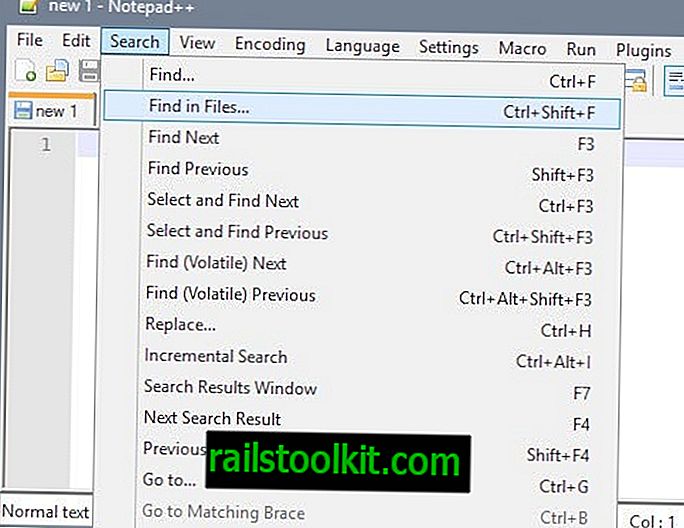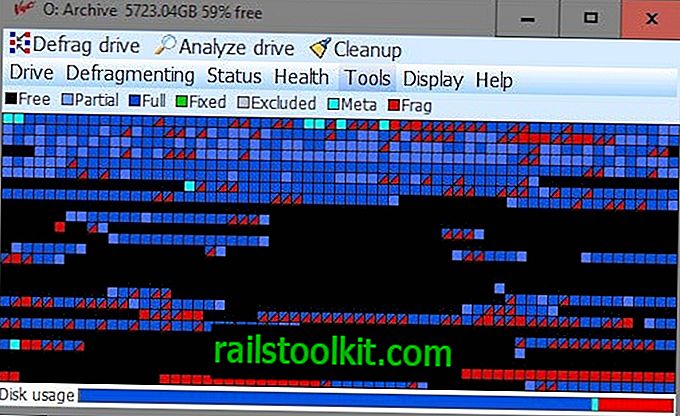Čeprav običajno ni dobro blokirati posodobitev spletnih brskalnikov, kot je Google Chrome, zaradi varnostnih posledic, ki so skupaj z njim, lahko pride do primerov, ko želite več posodobitve nad posodabljanjem.
Številni programi so na voljo z možnostmi za blokiranje posodobitev, vendar Google Chrome ni eden od njih. To se razlikuje od vedenja večine spletnih brskalnikov, saj imajo na voljo možnosti za nastavitev posodobitev na primer priročnika. Tako bi uporabnik imel popoln nadzor nad posodabljanjem in zagotovil, da se posodobitve ne bodo samodejno namestile v računalniške sisteme.
Upoštevajte, da se Google Chrome samodejno posodablja samo na napravah Windows in Mac Os X, ne pa tudi na Linuxu.
Blokirajte samodejne posodobitve Chroma v sistemu Windows
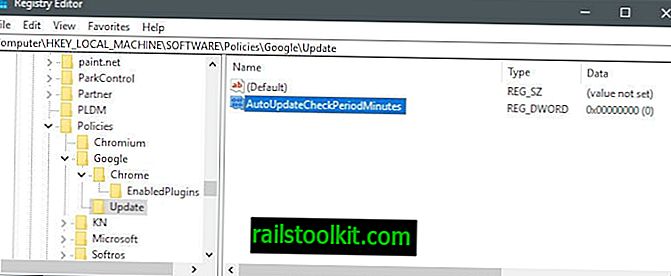
Kot smo že omenili, Chrome ni na voljo, da bi lahko blokiral posodobitve programa. Obstaja pa možnost, ki vključuje nastavitev ključa registra in namestitev skrbniške predloge pravilnika Google Update.
Najboljši scenarij je naslednji: če je računalnik povezan z domeno Active Directory, je potrebno samo nastaviti naslednjo vrednost registra:
- Tapnite tipko Windows na tipkovnici računalnika, vnesite regedit.exe in pritisnite tipko Enter.
- Potrdite poziv UAC.
- Pomaknite se do računalnika \ HKEY_LOCAL_MACHINE \ SOFTWARE \ Politike \ Google \ Update
- Če Google in / ali posodobitev ne obstajata, ustvarite tipke z desnim klikom na prejšnjo in v kontekstnem meniju izberite Novo> Ključ.
- Nastavite vrednost AutoUpdateCheckPeriodMinutes na 0.
- Če vrednost ne obstaja, z desno miškino tipko kliknite Posodobi in izberite Novo> Dword (32-bitna) vrednost.
To onemogoči preverjanje posodobitev. Upoštevajte, da Google nadaljuje samodejno posodabljanje preverjanja za kateri koli računalnik, ki ni pridružen domeni Active Directory. Obdobje se v tem primeru skrajša na 77 ur.
V tem primeru morate razveljaviti posodobitve tako, da nastavite "pravilnik o preglasitvi posodobitev", ki je del skrbniške predloge za Google Update.
Upoštevajte, da to deluje samo v profesionalnih ali podjetniških različicah sistema Windows, ne pa tudi v Windows 10 Home, saj skupinska politika ni del domačih različic sistema Windows.
Takole je to storjeno

- Na tej Googlovi strani za podporo prenesite datoteko, ki temelji na XML, s pomočjo skrbniške predloge za Google Update.
- Izvlecite vsebino arhiva in ga kopirajte v C: \ Windows \ PolicyDefinitions.
- Naložite urejevalnik skupinskih pravil: tapnite tipko Windows, vnesite gpedit.msc in pritisnite tipko Enter.
- Pomaknite se do Konfiguracija računalnika> Skrbniške predloge> Google> Google Update> Google Chrome.
- Dvokliknite "preglasi pravilnik za posodobitev".
- Politiko preklopite na omogočeno. Vnašanje brskalnika lahko nastavite na eno od naslednjih štirih možnosti:
- Vedno dovolite posodobitve (priporočeno) - to je privzeto vedenje.
- Samo samodejne tihe posodobitve - posodobitve se uporabljajo samo, če jih najdete s periodičnimi pregledi posodobitev.
- Samo ročne posodobitve - posodobitve se uporabljajo le, če uporabniki ročno preverjajo, ali so v vmesniku posodobitve.
- Posodobitve so onemogočene - to izklopi posodobitve, tako da jih nikoli ne uporabimo.
- Kliknite OK, da dokončate spremembo pravilnika in nato zaprete urejevalnik pravilnika skupine.
Pozor!
Če onemogočite posodobitve Chroma, so vaše edine možnosti za posodobitev brskalnika ročno preverjanje posodobitev v brskalniku ali ročno preverjanje nove različice na Googlovem blogu Chrome ali na spletnih mestih drugih proizvajalcev, ki pišejo o teh posodobitvah.
Dodatne informacije o izklopu samodejnih posodobitev v brskalniku Google Chrome so na voljo na spletnem mestu Chromium Projects.
Zdaj Vi : Ali imate raje samodejne posodobitve ali ročne posodobitve?